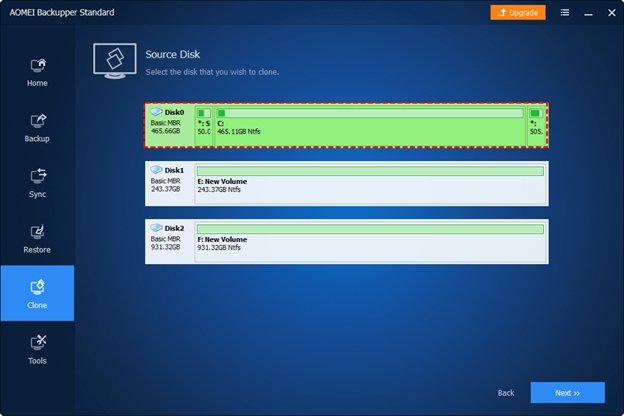
¿Cómo clonar HDD a SSD Windows 10?
La actualización a una nueva unidad de estado sólido (SSD) puede hacer que su computadora Windows 10 se ejecute más rápido, pero también requiere mucho tiempo. Clonificar su disco duro a su SSD es la mejor manera de garantizar una transición sin problemas al tiempo que preserva sus archivos y configuraciones.
En este tutorial, te guiaremos Cómo clonar HDD a SSD Windows 10 En algunos simples pasos.
- Conecte su SSD a su computadora y asegúrese de que sea reconocido por Windows 10.
- Descargue e instale la copia de seguridad de facilus TODO en su computadora.
- Inicie la copia de seguridad de facilus TODO y seleccione "Clon".
- Seleccione su disco fuente (HDD) y disco de destino (SSD).
- Vista previa del diseño del disco y haga clic en "Continuar" para comenzar la clonación.
¿Puedo clonar mi HDD a SSD?
Clonificar un disco duro a una unidad de estado sólido (SSD) es una excelente manera de actualizar el rendimiento de su computadora. Es un proceso relativamente simple que puede ahorrarle tiempo y dinero a largo plazo. La clonación de un disco duro implica transferir el contenido de su disco duro existente al nuevo SSD, al tiempo que preserva su sistema operativo, programas, archivos y configuraciones.
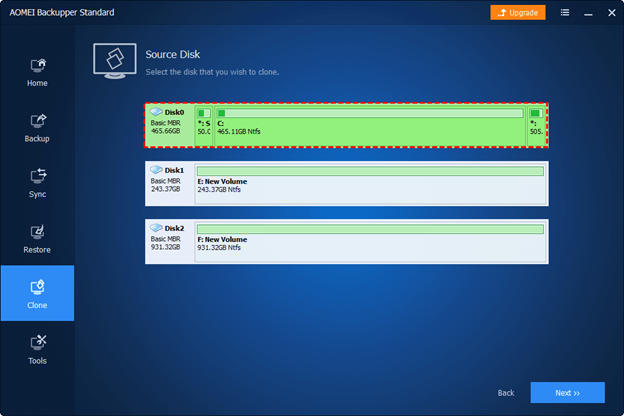
El proceso también implicará dividir la unidad para asegurarse de que el sistema operativo esté configurado correctamente para funcionar con el nuevo SSD. Antes de comenzar, debe asegurarse de que su nuevo SSD sea compatible con su sistema y tenga suficiente capacidad para mantener los datos de su disco duro existente. También debe hacer una copia de seguridad de cualquier archivo importante que desee mantener en un disco duro externo o unidad USB.
Una vez que tenga todos los componentes necesarios, puede comenzar el proceso de clonación. El primer paso es conectar el nuevo SSD a su computadora. Dependiendo del tipo de conexión que utilice su sistema, es posible que deba comprar un adaptador o un cable SATA. Una vez que el SSD está conectado, puede ejecutar el software de clonación. Este software copiará el contenido de su disco duro existente al SSD. Este proceso puede llevar algo de tiempo, pero una vez que esté completo, puede desconectar la unidad anterior y comenzar a usar el nuevo SSD.
Clonificar un disco duro a un SSD es una forma efectiva de actualizar el rendimiento de su computadora. Es un proceso relativamente simple que se puede hacer en unos pocos pasos. Con las herramientas y el software adecuados, puede clonar rápida y fácilmente su disco duro a un SSD y comenzar a disfrutar de los beneficios de un mejor rendimiento.
¿Cómo clono mi viejo disco duro a mi nuevo SSD?
Clonificar un disco duro a una unidad de estado sólido (SSD) es una forma efectiva de actualizar las capacidades de una computadora. Este proceso copia todos los datos del disco duro existente en el SSD, lo que permite que la nueva unidad se haga cargo de las mismas funciones que la anterior. Para clonar un disco duro a un SSD, necesita algunos equipos clave.
Primero, necesitará un muelle o adaptador de unidad externa. Esto le permite conectar el disco duro anterior y el nuevo SSD a la misma computadora. También necesitará un cable USB y un programa de software para clonar las unidades. Los programas de clonación populares incluyen Facilusus TODO, Acronis True Image y Macrium reflexionan. Una vez que tenga el equipo necesario, puede comenzar el proceso de clonación.
Comience conectando el disco duro anterior y el nuevo SSD a la computadora. Asegúrese de que cada unidad tenga su propia fuente de alimentación y esté correctamente conectada a la computadora. Una vez que ambas unidades estén conectadas, inicie el software de clonación. El software debe poder detectar ambas unidades y darle la opción de clonar uno a otro. Seleccione el disco duro anterior como fuente y el nuevo SSD como destino. Después de haber realizado su selección, haga clic en el botón Inicio para comenzar el proceso de clonación.
Cuando se completa el proceso de clonación, puede desconectar el disco duro anterior e instalar el nuevo SSD en su computadora. Una vez que el SSD esté correctamente conectado, debería poder iniciar la nueva unidad y usarlo como lo haría con el disco duro original.
¿Windows 10 tiene software de clonación?
Windows 10 no viene con el software de clonación preinstalado, pero hay una serie de programas de terceros disponibles para descargar. El software de clonación se utiliza para crear una copia exacta de un disco duro u otro dispositivo de almacenamiento. Es una herramienta útil para hacer una copia de seguridad de los datos, transferir datos entre unidades o incluso migrar un sistema operativo a una nueva computadora.
Hay algunos tipos diferentes de software de clonación disponibles, cada uno con diferentes características y capacidades. Algunos de los programas de software de clonación más populares para Windows 10 incluyen Acronis True Image, Facilus TODO Backup, MacRium Reflex y Clonezilla. Cada uno de estos programas tiene sus propias características y capacidades únicas, por lo que es importante leer los detalles de cada uno cuidadosamente para asegurarse de que satisfaga sus necesidades.
Finalmente, es importante tener en cuenta que crear un clon de un disco duro u otro dispositivo de almacenamiento no es lo mismo que crear una copia de seguridad. Mientras clonarse una unidad crea una copia exacta de los datos, una copia de seguridad es una copia de los datos que se pueden restaurar en caso de falla del sistema. Por lo tanto, se recomienda crear una copia de seguridad de sus datos además de crear un clon.
¿Cómo clono mi disco duro a SSD Windows 10 gratis?
Clonificar su disco duro a un SSD en Windows 10 puede ser una excelente manera de mejorar el rendimiento, aumentar el espacio de almacenamiento y hacer que su computadora sea más rápido. Es posible clonar su disco duro a un SSD de forma gratuita, pero deberá tener las herramientas y los conocimientos correctos para hacerlo.
El primer paso para clonar su disco duro a un SSD es crear una copia de seguridad de su disco duro actual. Esto asegurará que tenga una copia de todos sus datos importantes, en caso de que algo salga mal durante el proceso de clonación. Una vez que se complete la copia de seguridad, deberá descargar e instalar un software de clonación como MacRium Reflect o AOMEI Backupper.
Una vez que se haya instalado el software de clonación, deberá conectar su SSD a su computadora. Esto se puede hacer a través de un adaptador SATA a USB o insertando el SSD en la bahía del disco duro de su computadora. Una vez que el SSD está conectado, puede iniciar el software de clonación y seguir las instrucciones en pantalla para crear el clon. Dependiendo del tamaño de su disco duro, el proceso de clonación podría tardar unas horas en completarse. Después de que se haya creado el clon, puede desconectar el SSD y reiniciar su computadora.
Durante el proceso de arranque, deberá configurar su computadora para arrancar desde el SSD. Una vez hecho esto, su computadora debe arrancar desde el SSD y habrá clonado con éxito su disco duro a un SSD de forma gratuita.
Clon hdd a ssd windows 10 gratis
Clonificar un disco duro a un SSD (unidad de estado sólido) es una excelente manera de actualizar el almacenamiento y el rendimiento de su computadora sin tener que volver a instalar Windows 10. Muchos usuarios de Windows están buscando una forma gratuita de clonar su disco duro a un SSD y Afortunadamente, hay algunos métodos disponibles. La mejor manera de clonar un disco duro a un SSD en Windows 10 es utilizar software de clonación gratuito como Facilus TODO Backup. Este software es fácil de usar y se puede descargar desde el sitio web oficial de facilsus. Puede clonar un disco duro completo y se puede usar para transferir solo ciertos archivos y carpetas.
Antes de clonarse, es importante asegurarse de que el disco duro y el SSD tengan el mismo tipo de conexión. Si el tipo de conexión es diferente, entonces deberá usarse un adaptador. Además, es importante asegurarse de que la unidad de destino (SSD) sea de igual o mayor capacidad que la unidad de origen (disco duro). Una vez que se han conectado el disco duro y el SSD, el software Facilus se puede usar para clonar el disco duro al SSD. El software copiará todos los datos en el disco duro al SSD, incluido el sistema operativo, los programas y los archivos.
Una vez que se completa el proceso de clonación, el disco duro se puede eliminar y el SSD se puede instalar como el dispositivo de almacenamiento principal. Clonificar un disco duro a un SSD en Windows 10 es una forma fácil y rápida de actualizar el almacenamiento y el rendimiento de su computadora. Al usar software de clonación gratuito como Facilus TODO Backup, el proceso es simple y los resultados son impresionantes.
¿Cómo clonar HDD a SSD gratis?
Clonificar un disco duro (HDD) a una unidad de estado sólido (SSD) es una excelente manera de actualizar el almacenamiento y el rendimiento de su PC. Al clonarse, puede hacer una copia exacta de su disco duro, incluido el sistema operativo y todos los archivos.
Estos son los pasos para clonar su HDD a un SSD:
- Haga una copia de seguridad de sus archivos. Antes de comenzar el proceso de clonación, asegúrese de crear una copia de seguridad completa de todos los datos en su disco duro. Esto asegurará que no pierda ningún archivo importante.
- Borrar de forma segura la unidad de destino. Antes de clonar el HDD al SSD, deberá borrar de forma segura la unidad de destino. Esto se puede hacer utilizando una utilidad de borrado segura o software de reducción de disco.
- Conecte la unidad de destino. Conecte la unidad de destino a su PC y asegúrese de que el sistema lo detecte correctamente.
- Clonar el HDD al SSD. Hay varias herramientas disponibles para clonar su HDD a un SSD. Puede usar un software como Facilus TODO Backup, MacRium Reflex o Acronis True Image.
- Reinicie su computadora. Una vez que se completa el proceso de clonación, reinicie su computadora y verifique que todo funcione como se esperaba.
La clonación es una excelente manera de actualizar rápida y fácilmente el almacenamiento y el rendimiento de su PC. Es importante que realice una copia de seguridad de sus archivos antes de comenzar el proceso de clonación, y asegúrese de que la unidad de destino esté borrada de forma segura. Una vez que haya hecho eso, puede usar el software de clonación para crear una copia exacta de su disco duro.
Una vez que se completa el proceso de clonación, reinicie su computadora y verifique que todo funcione como se esperaba.
Software de clonación de SSD HDDTO
Clonificar un disco duro a un SSD es una excelente manera de actualizar el rendimiento de su computadora. Con algunos pasos simples, puede mover todos sus datos de su disco duro anterior a su nuevo SSD. En este artículo, explicaremos cómo clonar un disco duro a un SSD en Windows 10. Antes de comenzar, asegúrese de tener todos los componentes necesarios. Necesitará un adaptador SATA a USB, un cable SATA y un SSD compatible.
También necesita una forma de conectar el SSD a su computadora. La mayoría de las computadoras portátiles modernas vienen con una ranura MSATA, por lo que puede usarla. Si su computadora portátil no tiene una ranura MSATA, deberá comprar un adaptador que se ajuste al puerto USB de su computadora portátil. Una vez que tenga los componentes necesarios, aquí está cómo clonar su disco duro a un SSD en Windows 10:
- Conecte el SSD a su computadora con el adaptador SATA a USB.
- Descargue e instale un software de clonación. Recomendamos facilus TODO Backup gratis, ya que es gratuito y fácil de usar.
- Inicie el software y seleccione "Clon" en el menú principal.
- Seleccione el disco duro como fuente y el SSD como destino.
- Haga clic en "Continuar" para comenzar el proceso de clonación.
- Espere a que se complete el proceso de clonación.
- Una vez que se completa el proceso de clonación, desconecte el SSD de su computadora e instálelo en su computadora portátil.
¡Y eso es todo! Una vez que haya completado estos pasos, tendrá un disco duro clonado en su nuevo SSD. Su computadora ahora se ejecutará más rápido y más suave, y podrá disfrutar del rendimiento mejorado.
Clon Windows 10 a SSD Macrium
Cloning Windows 10 a un SSD es una forma efectiva de mejorar el rendimiento del sistema y hacerlo más rápido. Clonar el disco duro a un SSD también es una buena manera de tener una copia de seguridad del disco duro, ya que crea una copia exacta de la unidad original. Para clonar su disco duro a un SSD, deberá usar un software de clonación como Macrium.
El uso de Macrium es bastante sencillo y se puede hacer en unos pocos pasos. En primer lugar, debe conectar el SSD a la computadora con un cable SATA o un adaptador. Después de que se haya conectado el SSD, deberá descargar el software de clonación de MacRium desde el sitio web oficial e instalarlo en su computadora. Una vez que la instalación haya terminado, deberá ejecutar el software y seleccionar el disco que desea clonar. Luego deberá seleccionar el disco de destino, que será el SSD, y hacer clic en el botón "Clon" para iniciar el proceso de clonación.
El proceso tomará unos minutos, dependiendo del tamaño del disco. Una vez que el proceso de clonación haya terminado, el sistema se iniciará desde el SSD y el proceso de clonación se completará. En conclusión, Cloning Windows 10 a un SSD es una forma efectiva de mejorar el rendimiento de la computadora y hacer una copia de seguridad del disco duro original.
Para clonar el disco duro a un SSD, deberá usar un software de clonación como Macrium. Una vez que se complete el proceso de clonación, el sistema se iniciará desde el SSD y el proceso de clonación tendrá éxito.
Clon Windows 11 a SSD gratis
Clonar un HDD a un SSD puede ser un proceso simple, siempre que tenga las herramientas adecuadas. Clonar un sistema de Windows 10 a un nuevo SSD puede ahorrarle tiempo y dinero, y también puede mejorar el rendimiento del sistema. En esta guía, le mostraremos cómo clonar su HDD a un SSD en Windows 10, paso a paso.
Antes de comenzar, necesitará reunir las siguientes piezas de hardware y software: Hardware: - Un SSD compatible con su sistema: un cable de alimentación y un cable de datos para el SSD - un adaptador USB a SATA (si es necesario) Software: - - - - - - Un software de clonación como Facilus TODO Backup
Paso 1: Conecte el SSD a su computadora si su sistema ya tiene un SSD instalado, puede omitir este paso. De lo contrario, deberá conectar el SSD a su computadora. Use el cable de alimentación y el cable de datos para conectar el SSD a su sistema. Si su sistema no tiene un puerto SATA disponible, es posible que deba usar un adaptador USB a SATA.
Paso 2: Descargue e instale el software de clonación Una vez que el SSD esté conectado a su computadora, deberá descargar un software de clonación. Backup de facilus TODO es una opción popular, y es de uso gratuito. Descargue e instale el software en su sistema, luego ábralo.
Paso 3: Seleccione los discos de origen y destino en el software de clonación, seleccione el disco de origen (su HDD) y el disco de destino (su SSD). Asegúrese de seleccionar los discos correctos y que el SSD tenga al menos tanto espacio de almacenamiento como su HDD.
Paso 4: Comience el proceso de clonación Una vez que haya seleccionado los discos de origen y destino, haga clic en el botón "Clon" para comenzar el proceso de clonación. El proceso de clonación puede tardar varias horas en completarse, dependiendo del tamaño de su unidad.
Cuando el proceso está terminado, su computadora ahora debería estar ejecutando el SSD. Clonar un HDD a un SSD puede ser un proceso simple, siempre que tenga las herramientas adecuadas. Siguiendo los pasos anteriores, puede clonar fácilmente su HDD a un SSD en Windows 10 y disfrutar de un mejor rendimiento del sistema y tiempos de arranque más rápidos.
Software de clonación para Windows 10
Clonificar su disco duro a una unidad de estado sólido (SSD) es una excelente manera de obtener un rendimiento más rápido de su PC con Windows 10. Puede ser especialmente útil si su disco duro se está volviendo viejo y lento.
Al reemplazarlo con un SSD, podrá disfrutar de tiempos de arranque más rápidos, aplicaciones de carga más rápidas y una mayor duración de la batería de su computadora portátil. Sin embargo, el proceso de clonación de su disco duro a un SSD no siempre es sencillo. Para ayudarlo, hemos compilado una guía paso a paso sobre cómo clonar su disco duro a un nuevo SSD. En primer lugar, deberá comprar un SSD que sea compatible con su PC. También deberá asegurarse de que tenga suficiente espacio de almacenamiento para acomodar todos los datos en su disco duro.
Además, necesitará un cable USB 3.0, un cable SATA y un programa de software de clonación. A continuación, deberá instalar el programa de software de clonación en su PC. Puede encontrar una variedad de programas en línea que le permitirán clonar su disco duro a un SSD. Una vez que haya instalado el programa, deberá conectar el cable USB 3.0 a su disco duro y al SSD. Luego, deberá iniciar el programa de software de clonación.
Una vez que haya hecho esto, deberá seleccionar el disco duro que desea clonar y el SSD al que desea clonarlo. Luego, el programa lo guiará a través del resto del proceso, que solo debería tomar unos minutos. Finalmente, deberá desconectar los cables de su disco duro y el SSD y iniciar su PC desde el SSD. Una vez que haya hecho esto, podrá disfrutar del rendimiento mejorado de su nuevo SSD.
En conclusión, clonar su disco duro a un SSD es una excelente manera de obtener un rendimiento más rápido de su PC. Con las herramientas y el software adecuados, es relativamente fácil de hacer. Con suerte, esta guía lo ha ayudado a comprender el proceso de clonación de su disco duro a un SSD y cómo hacerlo en Windows 10.
¿Cómo clonar un disco duro Windows 10?
La clonación de un disco duro es una forma efectiva de transferir datos de un disco duro más antiguo a una nueva unidad SSD. Es una forma conveniente de actualizar su sistema con una nueva unidad que puede aumentar el rendimiento y la confiabilidad de su computadora.
Clonificar un disco duro a un SSD en Windows 10 es un proceso relativamente simple, pero requiere algunos pasos y algunos trabajos preparatorios. Para clonar un disco duro a un SSD en Windows 10, deberá tener algunas cosas listas: un adaptador USB a Sata, una unidad de copia de seguridad y una nueva unidad SSD. Una vez que tenga todos los materiales listos, aquí están los pasos a seguir:
- Conecte el disco duro antiguo a su computadora con el adaptador USB-to Sata;
- Inicie el software de clonación, como Facilus TODO Backup, Aomei Backupper o Macrium reflexionando;
- Seleccione la unidad de origen, que es el disco duro anterior y la unidad de destino, que es el nuevo SSD;
- Elija el método de clonación y los datos que desea clonar;
- Haga clic en "Continuar" para comenzar el proceso de clonación.
Una vez que termina el proceso de clonación, puede eliminar el disco duro anterior e instalar el nuevo SSD en su sistema. Es importante tener en cuenta que el proceso de clonación borrará cualquier dato en el nuevo SSD, así que asegúrese de hacer una copia de seguridad de sus datos antes de comenzar el proceso de clonación. Después de finalizar la clonación, puede restaurar los datos de respaldo a la nueva unidad.
Clonificar un disco duro a un SSD es un proceso simple que puede ayudarlo a maximizar el rendimiento de su computadora. Con los materiales correctos y los pasos adecuados, puede clonar fácilmente su disco duro a un SSD en Windows 10.
Macrium refleja el clon a SSD
Clonificar un disco duro a una unidad de estado sólido (SSD) es una excelente manera de actualizar su PC con Windows 10. MacRium Reflect es una excelente herramienta que puede ayudarlo a clonar su disco duro anterior a un nuevo SSD. Este artículo le proporcionará instrucciones paso a paso para clonar su disco duro con MacRium Reflej.
Primero, descargue e instale MacRium reflexionando en su PC con Windows 10. Luego, haga doble clic en el ícono de reflejo de Macrium para iniciar el programa. A continuación, seleccione la opción "Clon este disco" en la ventana principal. Ahora, seleccione el disco fuente (HDD) de la lista de discos disponibles. Después de eso, seleccione el disco de destino (SSD) de la lista de discos disponibles.
Finalmente, haga clic en el botón "Clon" para comenzar el proceso de clonación. MacRium Reflej ahora clonará el contenido de su disco duro para el SSD. Este proceso generalmente tarda unas horas en completarse. Una vez que se complete el proceso de clonación, podrá iniciar su PC Windows 10 del SSD clonado. Este proceso es una forma fácil y efectiva de actualizar su PC Windows 10.
¡Cómo clonar Windows 10 HDD a SSD gratis!
Clonificar un disco duro a SSD es una excelente manera de obtener el mejor rendimiento de su computadora. Es un proceso relativamente fácil de hacer y se puede lograr en algunos pasos simples. Con los pasos correctos y un poco de paciencia, puede disfrutar del rendimiento mejorado de su PC con Windows 10 en poco tiempo.
Después de completar el proceso de clonación, tendrá una computadora con un tiempo de arranque más rápido, una carga más rápida de aplicaciones y más. Disfrute del rendimiento mejorado de su PC con Windows 10 y aproveche al máximo su computadora.








